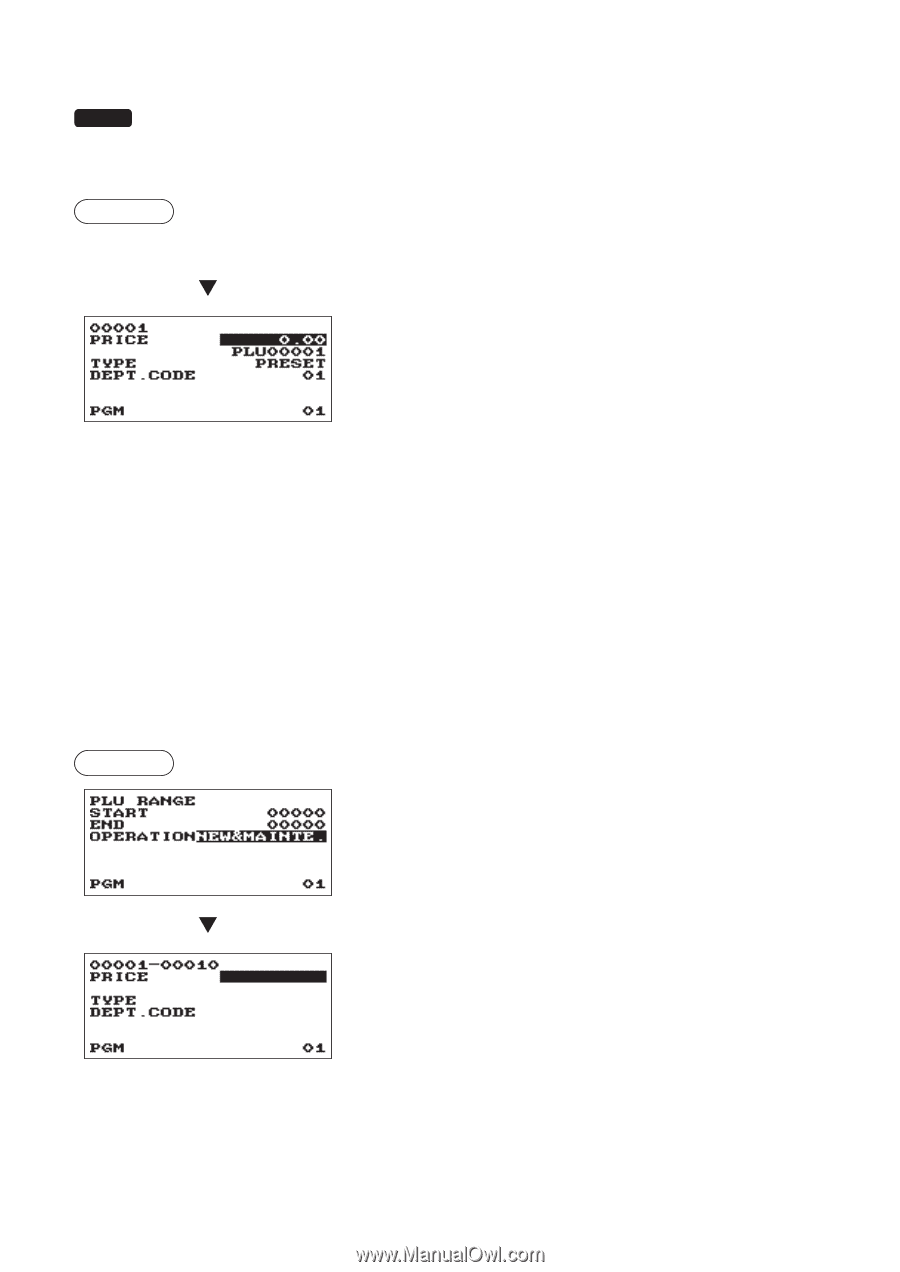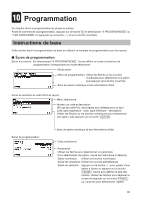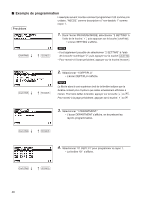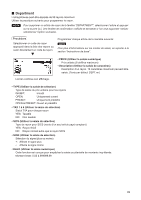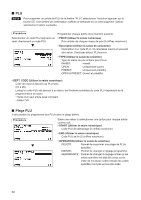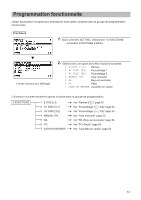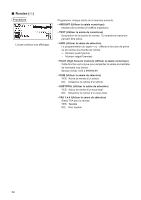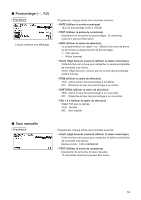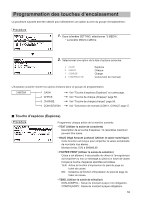Sharp ER-A247 ER-A247 Operation Manual in French - Page 52
PLU, Plage PLU
 |
View all Sharp ER-A247 manuals
Add to My Manuals
Save this manual to your list of manuals |
Page 52 highlights
■■ PLU NOTA Pour supprimer un article de PLU de la fenêtre "PLU", sélectionner l'article et appuyer sur la touche D. Une fenêtre de confirmation s'affiche et demande si l'on veut supprimer l'article; sélectionner l'option souhaitée. Procédure Programmer chaque article de la manière suivante: Sélectionner un code PLU approprié ou • PRICE (Utiliser la saisie numérique) saisir directement un code PLU. Prix unitaire de chaque niveau de prix (8 chiffres maximum) • Description (Utiliser la saisie de caractères) Description d'un code PLU. 16 caractères maximum peuvent être saisis. (Texte par défaut: PLUnnnnn) • TYPE (Utiliser la saisie de sélection) Type de saisie du prix unitaire pour PLUs INHIBIT: Interdit OPEN: Uniquement ouvert PRESET: Uniquement prédéfini OPEN & PRESET: Ouvert et prédéfini • DEPT. CODE (Utiliser la saisie numérique) Code de rayon à associer au PLU saisi (01 à 99) Lorsqu'un code PLU est associé à un rayon, les fonctions suivantes du code PLU dépendent de la programmation du rayon. • Vente d'un seul article payé comptant • Statut TVA ■■ Plage PLU Il est possible de programmer des PLUs dans la plage définie. Procédure Saisir une valeur ou sélectionner une option pour chaque article comme suit: • START (Utiliser la saisie numérique) Code PLU de démarrage (5 chiffres maximum) • END (Utiliser la saisie numérique) Code PLU de fin (5 chiffres maximum) • OPERATION (Utiliser la saisie de sélection) DELETE: Permet de supprimer une plage de PLUs spécifiée. MAINTE.: Permet de changer le réglage programmé. NEW&MAINTE.: Permet de changer le réglage actuel où les codes spécifiés ont déjà été créés ou de créer de nouveaux codes lorsque les codes spécifiés n'ont pas encore été créés. 50